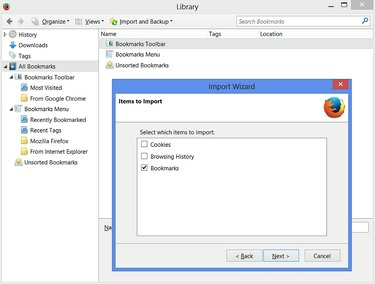
عند التبديل إلى Firefox من Internet Explorer أو Chrome أو مستعرض ويب آخر ، يمكنك بسهولة استيراد إشاراتك المرجعية لإحضار المفضلة القديمة معك. يقوم معالج استيراد Firefox بقراءة الإشارات المرجعية مباشرة من المتصفحات الأكثر شيوعًا ، طالما أن المتصفحات الأخرى مثبتة على نفس الكمبيوتر.
لاستيراد الإشارات المرجعية من المستعرض النادر الذي لا يستطيع معالج الاستيراد اكتشافه ، يمكنك تصدير ملف إشارة مرجعية بتنسيق HTML من المستعرض القديم واستيراد الملف إلى Firefox.
فيديو اليوم
الخطوة 1: فتح قائمة الإشارات المرجعية

انقر فوق الزر Bookmarks في Firefox واختر Show All Bookmarks أو اضغط على Ctrl-Shift-B لفتح قائمة إشارات Firefox في نافذة المكتبة.
الخطوة 2: ابدأ معالج استيراد البيانات

انقر فوق استيراد ونسخ احتياطي ، ثم حدد استيراد البيانات من مستعرض آخر لتشغيل معالج الاستيراد.
الخطوة 3: اختر المتصفح الذي تستورد منه

حدد مستعرض الويب الذي تقوم باستيراد الإشارات المرجعية منه وانقر فوق التالي. لدمج الإشارات المرجعية من عدة مستعرضات ، اختر مستعرضًا واحدًا لتبدأ به. لاحقًا ، ارجع إلى معالج الاستيراد بعد الانتهاء من العملية بأكملها ثم كرر العملية باستخدام مستعرض آخر.
الخطوة 4: اختر مفضلاتك
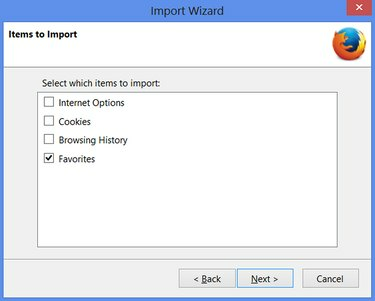
ضع علامة في المربع بجانب كل عنصر تريد استيراده. اعتمادًا على المتصفح الذي تقوم بالاستيراد منه ، سيطلق عليه إما الإشارات المرجعية أو المفضلة. ثم انقر فوق التالي.
الخطوة 5: أكمل العملية

اضغط على "إنهاء" على شاشة التأكيد. لمشاهدة الإشارات المرجعية التي تم استيرادها ، افتح المجلد المسمى "من" متبوعًا باسم مستعرض الويب السابق ، مثل "من Internet Explorer." إذا كنت تستورد من Chrome ، فابحث في قسم "شريط أدوات الإشارات المرجعية" للعثور على "من Google Chrome" مجلد.
الاستيراد من متصفحات أخرى
يمكن لمتصفح Firefox أيضًا استيراد الإشارات المرجعية التي تم إنشاؤها بواسطة متصفحات أخرى غير مدرجة في المعالج.
بدلاً من النقر فوق استيراد البيانات من مستعرض آخر في قائمة الاستيراد والنسخ الاحتياطي ، انقر فوق استيراد الإشارات المرجعية من HTML وحدد الملف. تعمل هذه الطريقة بشكل جيد لنقل الإشارات المرجعية بين أجهزة الكمبيوتر ، حيث يمكنك نسخ ملف إشارات مرجعية بتنسيق HTML إلى محرك أقراص USB أو وحدة تخزين عبر الإنترنت.
بعد استيراد الإشارات المرجعية ، اسحب الإشارات المرجعية من "من Internet Explorer" أو مجلد مشابه إلى قائمة الإشارات المرجعية في القائمة اليمنى لدمج الإشارات المرجعية في قائمة الإشارات المرجعية الرئيسية في Firefox.
يمكنك حذف الإشارات المرجعية بأمان في متصفحك القديم بعد استيراد الإشارات المرجعية إلى Firefox.
تصدير الإشارات المرجعية ونسخها احتياطيًا
يمكنك تصدير إشاراتك المرجعية في Firefox باستخدام نفس مجموعة القوائم. بعد النقر على زر الإشارات المرجعية في Firefox واختيار إظهار كل الإشارات المرجعية ، انقر فوق استيراد ونسخ احتياطي كما فعلت في الخطوة 2.
في هذه المرحلة ، يمكنك نسخ إشاراتك المرجعية احتياطيًا عبر عنصر قائمة النسخ الاحتياطي ، أو تصدير الإشارات المرجعية إلى ملف (يمكنك استخدامه للاستيراد في متصفح مختلف) عن طريق اختيار تصدير الإشارات المرجعية إلى HTML ...



